TV: n käynnistäminen Google Homella
Mitä Tietää
- Helpoin: Lataa Google Home -sovellus Google Playsta tai Apple App Storesta.
- Tarvitset Google Chromecastin voidaksesi ohjata televisiota Google Home -laitteella.
- Vaihtoehtoinen menetelmä: Chromecast itse tunnistaa äänikomennot Google Home -sovelluksen kautta ilman Google Home -laitetta.
Tässä artikkelissa kerrotaan, kuinka TV kytketään päälle Google Homen ja Google Chromecastin suoratoistolaitteen avulla.
Nämä ohjeet koskevat puhelimia, joissa on Android 5.1 tai uudempi tai Apple iOS 14.
Voinko käynnistää televisioni Google Homella?
Voit käynnistää televisiosi Google Homella käyttämällä Google Chromecastia. Tarvitset kaksi asiaa tehdäksesi tämän: television CEC-tuella ja Google Chromecast -sovittimen. Lyhyesti sanottuna CEC tai Consumer Electronics Control mahdollistaa televisiosi virran kytkemisen HDMI-laitteiden, kuten suoratoistosoittimen, kautta.
Voiko Google Home Mini ohjata televisiotani?
Google Home voi ohjata television virtaasetuksia, mutta sinun on ensin yhdistettävä Google Home Chromecastiin jatkaaksesi.
Liitä Google Chromecast televisioosi.
Asenna Google Home -sovellus älypuhelimeesi Google Playn tai Apple App Storen kautta.
Avaa Google Home sovellus ja se etsii automaattisesti lähellä olevia laitteita.
Sen jälkeen sinua pyydetään näytöllä valitsemaan asennettava laite.
-
Kun olet valinnut laitteesi, kirjaudut sisään Google-tilillesi ja Chromecast synkronoidaan nyt Google Home -laitteen kanssa.
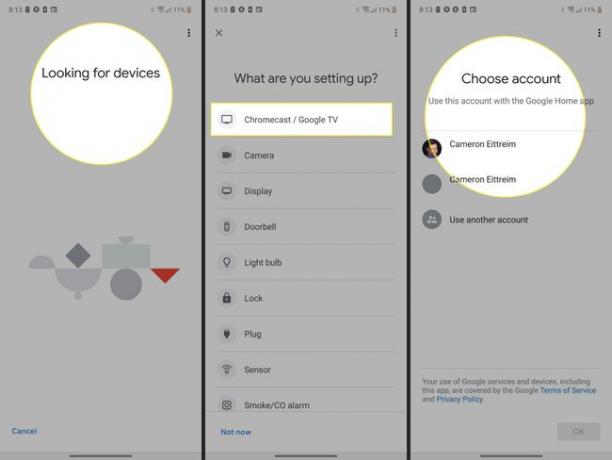
Sinun kannattaa tehdä koeajo ja sanoa joko "OK, Google, laita televisio päälle" tai "OK, Google, käynnistä televisio." iOS-menetelmä tulee olemaan identtinen, koska Google Home -sovellus ei muutu Applen älypuhelimelle ja tabletille laitteet.
Kun televisio on päällä, voit ohjata Chromecastia äänelläsi Google Homen avulla. Anna sille erilaisia komentoja, kuten äänenvoimakkuuden lisääminen ja laskeminen tai tietyn suoratoistosovelluksen avaaminen, jota haluat katsoa.
Chromecastin ja Google Home -sovelluksen on oltava samassa Wi-Fi-verkossa, jotta ne toimivat oikein yhdessä. Jos sinulla on useita Chromecasteja saman katon alla, sinun kannattaa asettaa yksi oletustelevisioksi.
Miksi Google Home ei käynnistä televisiotani?
Chromecast tai Google Home ei voi itse ohjata television virtaasetuksia ilman CEC: tä. Sinun on mentävä asetusvalikkoon ja otettava tämä vaihtoehto käyttöön, ennen kuin voit käyttää Google Homea television sammuttamiseen.
CEC: tä ei aina viitata samaksi asiaksi TV-brändistä riippuen, joten sinun kannattaa pitää silmällä myös sen muita alan tunnustettuja nimiä.
- AOC: E-linkki
- Emerson: Fun-Link
- Hitachi: HDMI-CEC
- ITT: T-Link
- LG: SimpLink
- Loewe: Digital Link tai Digital Link Plus
- Magnavox: Fun-Link
- Mitsubishi: NetCommand HDMI: lle tai Realink HDMI: lle
- Onkyo: RIHD
- Panasonic: HDAVI Control, EZ-Sync tai Viera Link
- Philips: EasyLink
- Pioneeri: Kuro Link
- Runco International: RuncoLink
- Samsung: Anynet+
- Terävä: Aquos Link
- Sony: BRAVIA Sync, BRAVIA Link, HDMI-ohjaus
- Sylvania: Fun-Link
- Toshiba: CE-Link tai Regza Link
FAQ
-
Kuinka yhdistän Google Homen televisiooni?
Google Home toimii useiden LG: n, Panasonicin, Sonyn, Samsungin, Vizion ja muiden televisioiden kanssa. Yhdistä Google Home televisioosi Chromecastin kautta tai käytä televisiota, jossa on sisäänrakennettu Chromecast. Toinen vaihtoehto: Liitä Google Home televisioosi kolmannen osapuolen yleiskaukosäätimellä, kuten Logitech Harmony Remote -kaukosäätimellä.
-
Kuinka yhdistän Google Homen televisioon ilman Chromecastia?
Useissa televisioissa on sisäänrakennettu Chromecast; lisää televisio uutena laitteena Google Home -sovelluksella. Vaihtoehtoisesti voit yhdistää Google Homen televisioosi yhteensopivalla yleiskaukosäätimellä, kuten Logitech Harmony -kaukosäätimellä. Jos sinulla on Roku-laite, linkitä se Google Homeen vain Androidin kautta Quick Remote App.
-
Kuinka yhdistän Google Homen Samsung-älytelevisioon?
Vastaanottaja yhdistä Google Home Samsungin älytelevisioon, lataa Samsung SmartThings- ja Google Home -sovellukset. Kirjaudu SmartThings-sovelluksessa Samsung-tilillesi ja lisää televisiosi, avaa sitten Google Home -sovellus ja napauta lisätä (plus-merkki) > Määritä laite > Toimii Googlen kanssa. Etsiä SmartThings, kirjaudu sisään Samsung-tilillesi ja napauta sitten Valtuuta yhdistääksesi SmartThingin Google Homeen.
